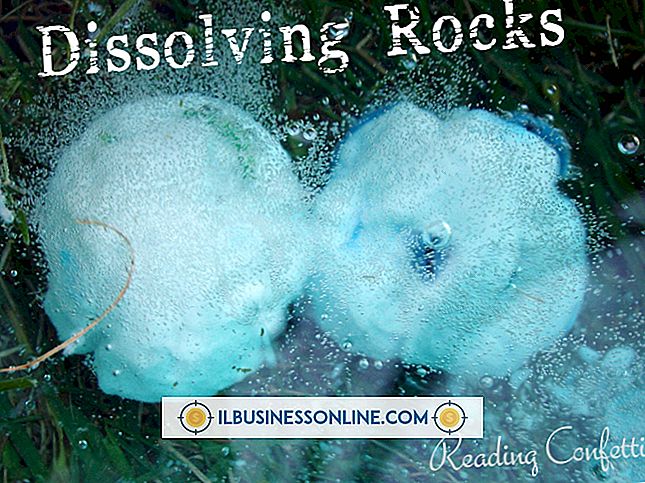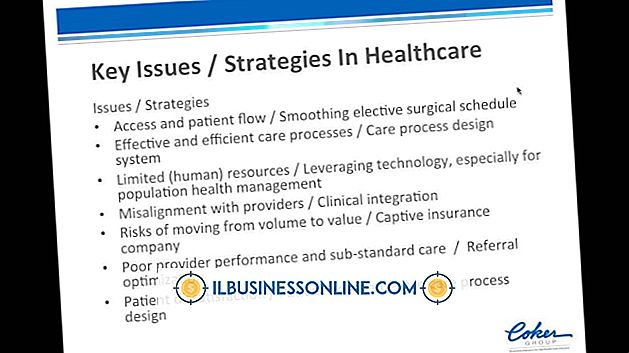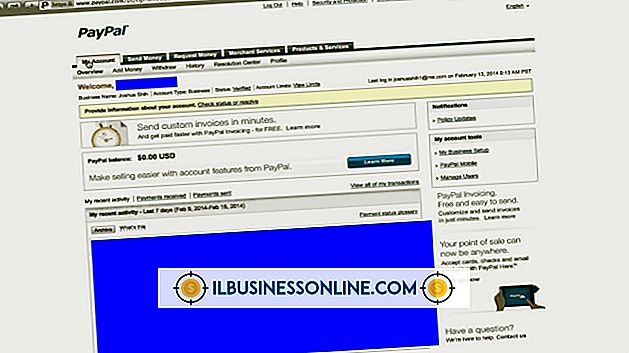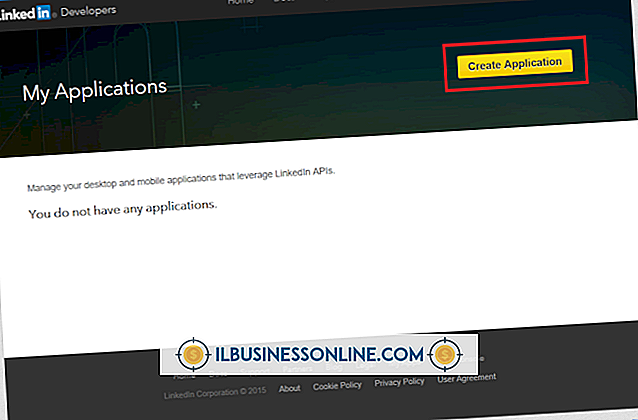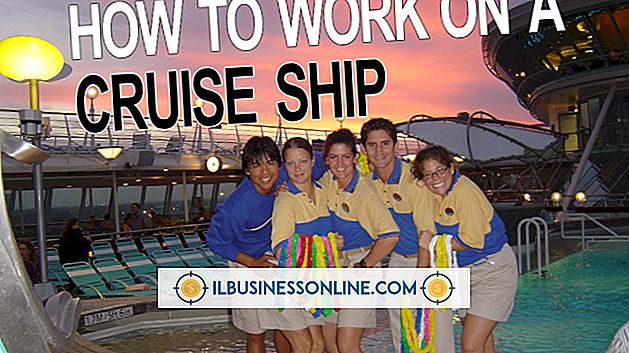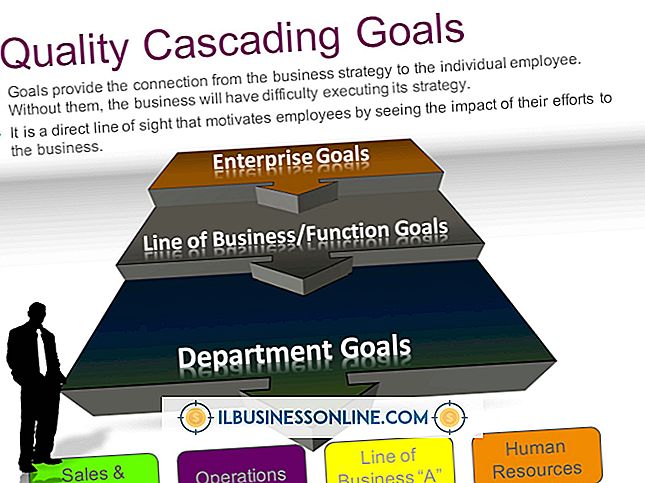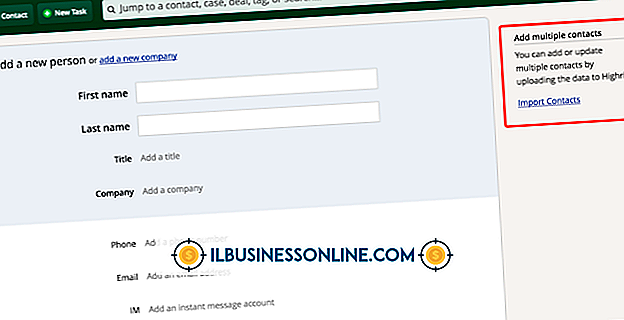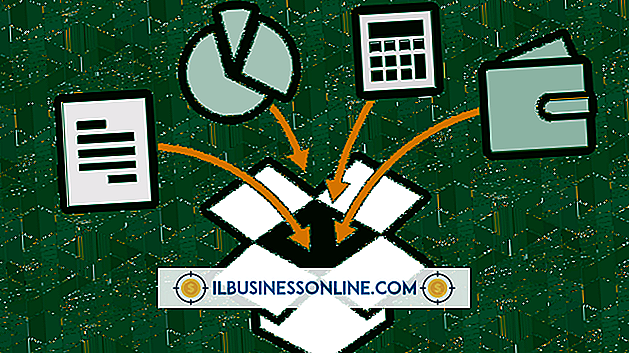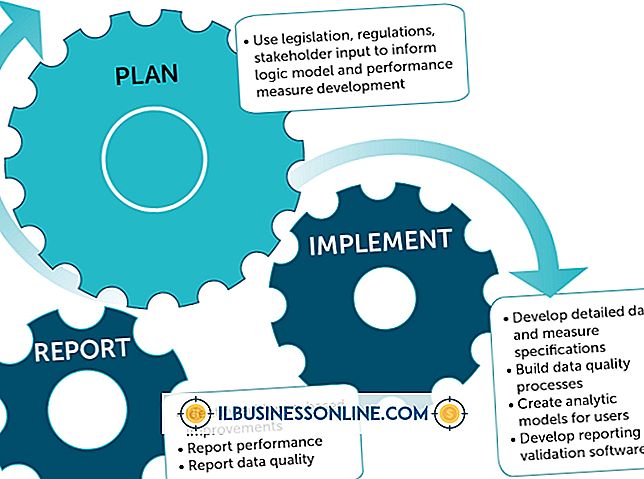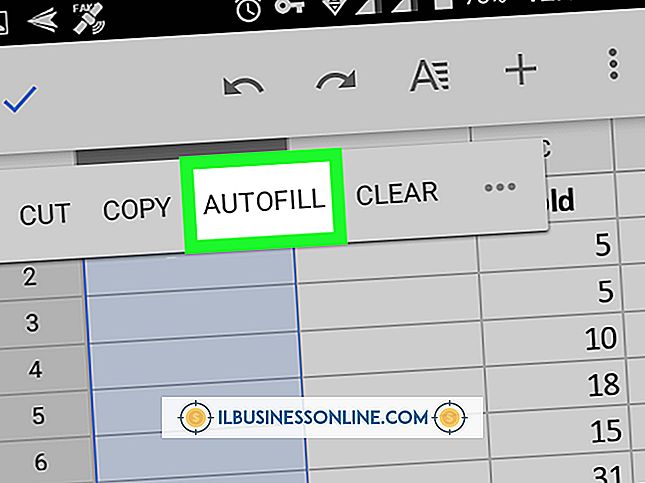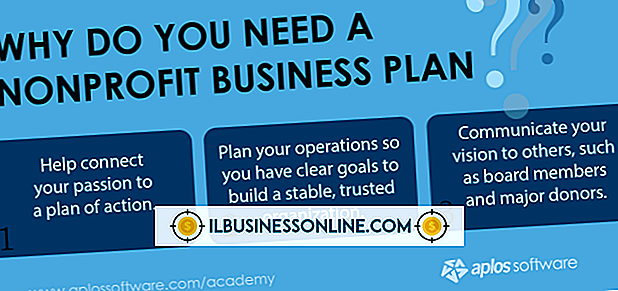Como atualizar minha assinatura de e-mail do iPhone

Por padrão, seu novo iPhone assina todos os e-mails com "Enviado do meu iPhone". Se essa assinatura não representar sua empresa, você poderá alterá-la editando as configurações de e-mail. Assim que você atualizar sua assinatura de e-mail no seu iPhone, a nova assinatura será usada em todos os novos e-mails. Atualizar a assinatura não altera a assinatura nos emails enviados. Você pode alterar a assinatura quantas vezes quiser, mas pode usar apenas texto simples, números e caracteres especiais por padrão.
1
Pressione o botão "Início" para retornar à página inicial e, em seguida, toque em "Configurações" para abrir o aplicativo Configurações.
2
Toque em "Mail, Contatos, Calendários" para visualizar todas as configurações relacionadas aos aplicativos Mail, Contatos e Calendários.
3
Toque em "Assinatura" e depois em "Todas as contas" para alterar a assinatura de todas as contas de e-mail de uma só vez. Toque em "Por conta" para alterar as assinaturas de contas de e-mail individuais.
4
Digite a assinatura na caixa de texto, se quiser alterá-la para todas as contas de uma só vez. Caso contrário, toque na caixa de texto sob a conta de email para a qual você deseja alterar a assinatura e substitua a assinatura por uma nova. Você pode usar letras, números e caracteres especiais em sua assinatura.
5
Pressione o botão "Home" para retornar à página inicial.
Gorjeta
- Para incluir um hiperlink em sua assinatura, envie um e-mail para o iPhone, copie-o do e-mail e cole-o na caixa Assinatura.
Aviso
- Informações contidas neste artigo se aplicam ao iPhone 5, 5S e 5C. Os procedimentos podem variar com outras versões ou produtos.